Cache adalah file yang dibutuhkan untuk menyimpan data sementara dari aplikasi ataupun website. Tujuan adanya cache adalah untuk mempercepat loading dari sebuah halaman web atau mempercepat performa suatu aplikasi. Semakin sering dan lama penggunaan suatu perangkat maka jumlah cache akan terus bertambah.
Oleh karenanya kamu perlu menghapus cache di perangkat android untuk membantu meningkatkan performa dan menambah ruang pada storage.
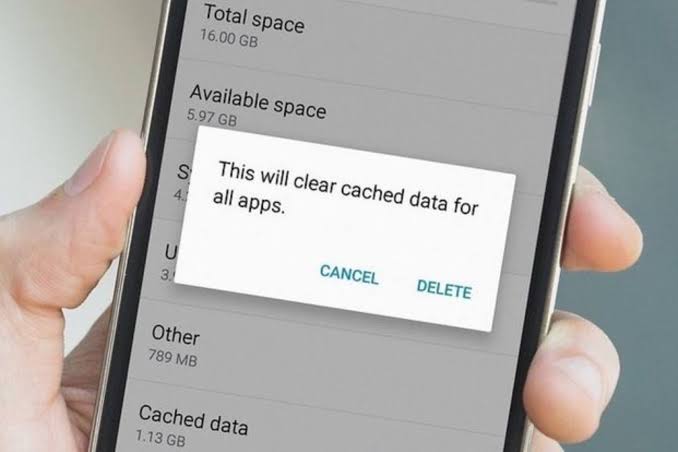
Cara Mudah Menghapus Cache Sampah di Perangkat Smartphone
Menghapus Cache Aplikasi Individual
- Buka Pengaturan (Setting) di perangkat android, Pilih Aplikasi (Apps) atau Aplikasi dan Pemberitahuan (Apps &Notification).
- setelah itu pilih Lihat Semua Aplikasi (See All Apps) atau Kelola Aplikasi (Manage Apps).
- Klik aplikasi yang akan dibersihkan dari cache
- kemudian pilih Penyimpanan (Storage) dan
- Tekan Hapus Cache (Clear Cache).
Melalui Mode Recovery
- Pertama matikan perangkat smartphone kamu.
- kemudian tekan dan tahan kombinasi tombol Volume Atas + Tombol Daya secara bersamaan
- setelah logo perangkat muncul lepaskan tombol untuk masuk ke Mode Recovery.
- Gunakan tombol volume untuk mengarahkan ke Wipe Cache Partition dan tekan tombol power untuk memilih.
- Pilih Yes untuk mengonfirmasi.
- Setelah proses selesai pilih “Reboot System Now” untuk melakukan restart pada perangkat android.
Gunakan Aplikasi Pihak Ketiga
Terdapat aplikasi yang dapat kamu gunakan untuk menghapus cache seperti CCleaner, Files by Google dan SD Maid. Aplikasi ini biasanya mempermudah pembersihan cache dengan satu klik.
Clear Cache dari Browser
- Buka Chrome
- Klik ikon tiga titik dikanan atas
- kemudian pilih Riwayat (History)
- kemudian Hapus Data Penjelajahan (Clear Browsing Data).
- Kemudian kamu bisa centang opsi Cache
- Gambar dan File (Cached Images dan Files) dan klik Hapus Data (Clear Data).







